オンラインゲームなどを快適にプレイするためのゲーミングPCの選び方を初心者の方にもわかりやすくご紹介!
HDDの表記(スペック)の読み方
ハードディスク(HDD)【自作パソコンパーツ】
HDDの表記(スペック)の読み方
HDDの表記やスペックも私がそうだったように 初心者の方にはちんぷんかんぷんだと思います。何のこと?わけわからん!状態ですよね(笑)
こちらのページでは、HDDの表記やスペックについてわかりやすく解説していきたいと思います!
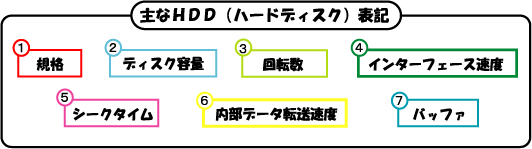
HDD(ハードディスク)を購入する際に目にするのは上のような表記です。これだけだいたい理解できていれば、HDD選びでまず困ることはないでしょう!それでは1〜7までご説明していきます!(^^)
 規格
規格
現在2種類あってIDEとSATAがあります。両者の違いは→HDDの種類(IDEとSATAの違い)をご参照ください(^^) 現在主流はSATAです。
 ディスク容量
ディスク容量
250GBや500GBなどのHDDの容量のことです。最近では1TB(テラ)なんてものも発売されてきて、大容量化と低価格化が進んでいますね。ちなみに1テラ=1000ギガ 1ギガ=1000メガ 1メガ=1000キロです。
私管理人ginとしては大容量のものを1つで使うより、小さい容量のものを複数つかうことをおすすめいたします。その方が万一事故がおこってもリスク回避になります。
 回転数
回転数
rpm(レボリューション・パー・ミニッツ)で表記します。1分間で何回転するかってことですね。車やバイクなんかと同じです(^^)
現在では5400rpm・7200rpm・10000rpmとラインナップがあります。回転数が高いほどデータの読み書きが高速になります。一般的なのは7200rpmですね。
 インターフェース速度
インターフェース速度
HDDからマザーボードまでの転送速度を表します。
IDE(U−ATA)には、 [U−ATA/100]と[U−ATA/133]という規格があって、転送速度はそれぞれ末尾の数字で100MB/秒と133MB/秒です。
次にSATAには [SATA/150]と[SATA2/300]という規格があって、それぞれ190MB/秒と380MB/秒です。
ご覧のようにSATAの方が高速です。SATAの方がIDEより性能が良く値段も安いので、 これから自作する方は間違いなくSATAを選びましょう! ※SATA2の場合はマザーボードが対応している必要があります。
 シークタイム
シークタイム
最大シークタイム、平均シークタイム、最小シークタイムという風に表記されます。単位はmsです。
HDDの中にはその名の通りCDのようなディスクが入っているのですが、そのディスクからデータを読み書きする時にヘッドというクレーンのようなものをつかいます。
つまりシークタイムとは回転しているディスクへの読み書きを行う場合に、 このヘッドが目的のトラック(読み書きする場所)へ移動するまでの時間を表しています。
最大シークタイムとは、ヘッドがディスクの最外周から最内周に移動するまでの時間です。
最小シークタイムとは ヘッドがディスクのとなりのトラックまで移動する時間となります。ですからもちろん最小時間になりますね(^^)
そして平均シークタイムとは 最大値、最小値の平均値となります。一般的には平均シークタイムで表記されていることが多いです。この時間が短いほど高速ということになりますね(^^)
 内部データ転送速度
内部データ転送速度
ディスクからデータを読み取る速度のことです。高速であるほど高スペックということになります。
 バッファ
バッファ
16MBという風に表記されています。
buffer(バッファ)というのは、データのやりとりの間でタイミングに時間的な差がある場合、 それを吸収するために一時的にデータを記憶する機能のことです。
ちょっとこむずかしい説明になりますが、要するに、データをやりとりするときに生じた誤差をうめる機能と覚えておきましょう!この容量が大きいほど高スペックということになります。
<まとめ>
HDDの表記(スペック)の読み方としては、解説したところをだいたい理解できていればまず大丈夫です(^^)まあわからなくてもお店の人に聞けば教えてくれるんですけどね(^^;)
でも前もって知識として知っておいた方が絶対にお得ですので、おおまかには覚えておきましょう!
ページのトップへ
![]()
├ ハードディスク(HDD)とは
├ ハードディスクのしくみ・構造
├ HDDの表記(スペック)の読み方
├ HDDの種類(IDEとSATAの違い)
├ Serial ATAとSerialATA IIの違い
├ ハードディスクを分解してみる
├ ハードディスクの正しい捨て方
├ ハードディスクの寿命
├ HDDの速さを決める要因
├ 外付けハードディスクの寿命
├ 外付けハードディスクとは
├ 外付けハードディスクの選び方
├ 外付けハードディスクの使い方
└ 外付けハードディスクが認識しない原因と対処法


